في هذه الكتابة ، سنناقش حلولاً متعددة لـ ' بطيء لوحة المفاتيح تأخير ”في Windows.
كيفية إصلاح 'بطء لوحة المفاتيح البطيئة' في Windows؟
لإصلاح المذكور لوحة المفاتيح المشكلة في Windows ، جرب الإصلاحات التالية:
- قم بإيقاف تشغيل تصفية المفاتيح
- تغيير خصائص لوحة المفاتيح
- قم بتشغيل Dism Command
- تحرير سجل النظام
- قم بتشغيل مستكشف أخطاء لوحة المفاتيح ومصلحها
- أعد تثبيت برنامج تشغيل لوحة المفاتيح
الطريقة الأولى: قم بإيقاف تشغيل تصفية المفاتيح
ستتجاهل هذه الميزة ضغطات المفاتيح القصيرة أو المتكررة وتغير معدلات تكرار لوحة المفاتيح التي يمكن أن تتسبب في مشكلة بطء تأخر لوحة المفاتيح في Windows. لذلك ، قم بإيقاف تشغيل تصفية المفاتيح باتباع الخطوات المتوفرة.
الخطوة 1: استخدم تصفية المفاتيح
في مربع البحث بقائمة بدء التشغيل ، اكتب ' استخدم مفاتيح التصفية 'واضغط على Enter كما هو موضح أدناه:
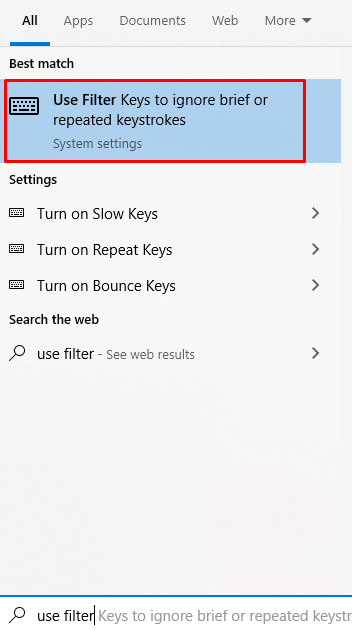
الخطوة 2: قم بإيقاف تشغيل الإعدادات
قم بتبديل زر التبديل الموجود أسفل ' استخدم تصفية المفاتيح ' قسم:

الطريقة الثانية: تغيير خصائص لوحة المفاتيح
قد يؤدي ضبط أشرطة التمرير في خصائص لوحة المفاتيح إلى إصلاح مشكلة بطء لوحة المفاتيح. تحتوي على 2 منزلقات:
- ' كرر التأخير 'مما يعني أن المفتاح سيتكرر بالضغط على المفتاح لفترة معينة من الوقت.
- ' معدل التكرار 'الذي يحدد معدل تكرار ضغطات المفاتيح.
يمكنك تغيير خصائص لوحة المفاتيح باتباع الخطوات المتوفرة.
الخطوة 1: قم بتشغيل مربع التشغيل
يضرب ' نظام التشغيل Windows + R. 'لبدء مربع التشغيل:

الخطوة 2: افتح نافذة خصائص لوحة المفاتيح
يكتب ' لوحة مفاتيح التحكم 'واضغط على Enter لفتح' خصائص لوحة المفاتيح ':
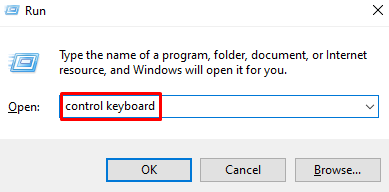
الخطوة 3: اضبط المتزلجون
اضبط المنزلقات وفقًا لتفضيلاتك. ثم ، انقر فوق ' يتقدم ' و ' نعم ' أزرار:
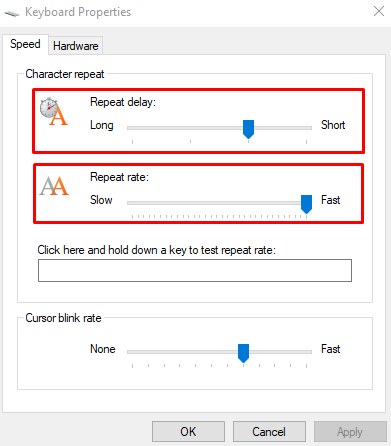
الطريقة الثالثة: قم بتشغيل أمر DISM
DISM هي أداة متقدمة للعثور على المشكلات وإصلاحها في قطاعات القرص الثابت. إنه خط الدفاع الأخير في حالة ' CHKDSK ' و ' مدقق ملفات النظام 'الأوامر لا تصلح مشكلتك.
يمكنك تشغيل الأمر DISM في محطة موجه الأوامر باتباع الإرشادات الواردة أدناه.
الخطوة 1: ابدأ موجه الأوامر كمسؤول
يكتب ' كمد 'في مربع التشغيل واضغط على' CTRL + SHIFT + ENTER 'لإطلاق' موجه الأمر 'بحقوق المسؤول:

الخطوة 2: فحص الصحة
قم بتشغيل الأمر DISM المحدد أدناه لفحص الصحة:
> DISM / متصل / تنظيف الصورة / ScanHealth 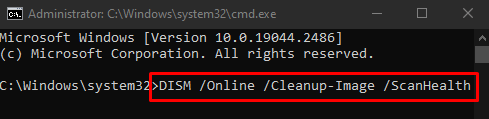
الخطوة 3: مدقق الصحة
بعد ذلك ، تحقق من صحة النظام:
> DISM / متصل / تنظيف الصورة / CheckHealth 
الخطوة 4: استعادة الصحة
الخطوة الأخيرة هي استعادة صحة النظام:
> DISM / متصل / تنظيف الصورة / استعادة الصحة 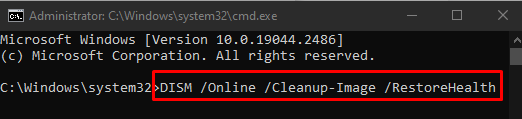
الطريقة الرابعة: تحرير سجل النظام
يمكنك حل هذه المشكلة من خلال ' محرر التسجيل 'باتباع التعليمات ولقطات الشاشة الواردة أدناه. ومع ذلك ، كن حذرًا عند تحرير سجل النظام لأن خطأً واحدًا يمكن أن يدمر نظامك.
افتح Run Box كما تمت مناقشته سابقًا.
الخطوة 1: افتح محرر التسجيل
افتح ال ' محرر التسجيل ' عن طريق كتابة ' رجديت 'وضرب دخول:
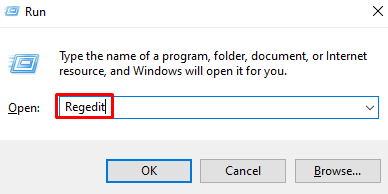
الخطوة 2: انتقل إلى الموقع
شق طريقك من خلال محرر سجل النظام حتى تصل إلى ' HKEY_LOCAL_MACHINE \ SYSTEM \ CurrentControlSet \ Services \ i8042prt \ معلمات ' الدليل:
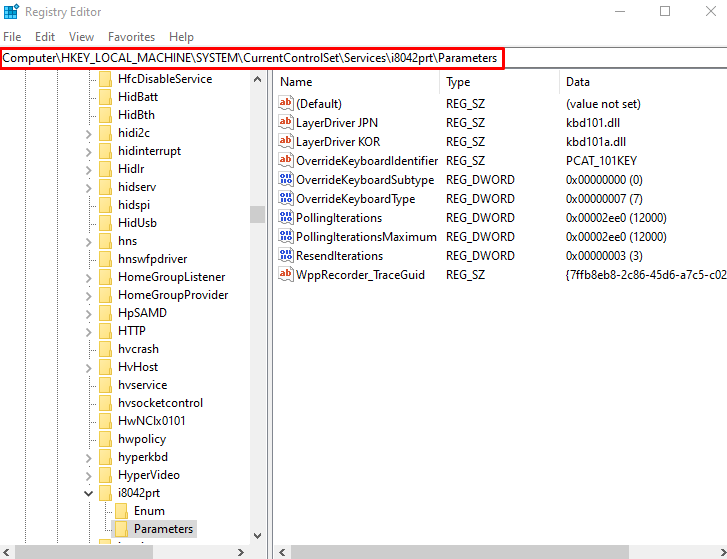
الخطوة 3: البحث عن PollStatusIterations في المعلمات
بحث ' استطلاعات الرأي 'في مجلد المعلمات. إذا لم يتم العثور عليه ، فانقر بزر الماوس الأيمن فوق أي مساحة داخل ' حدود '، حرك مؤشر الماوس فوق' جديد 'وحدد' قيمة DWORD (32 بت) ':
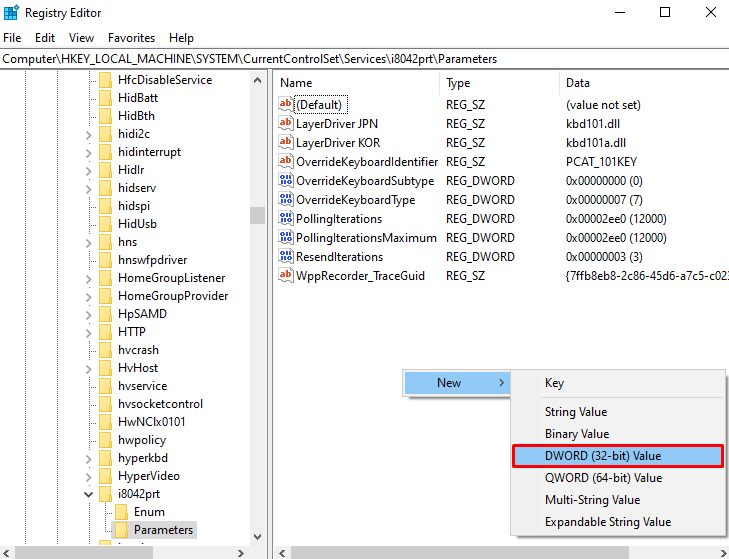
اسم قيمة DWORD الجديدة كـ ' استطلاعات الرأي ' كما هو مبين أدناه:
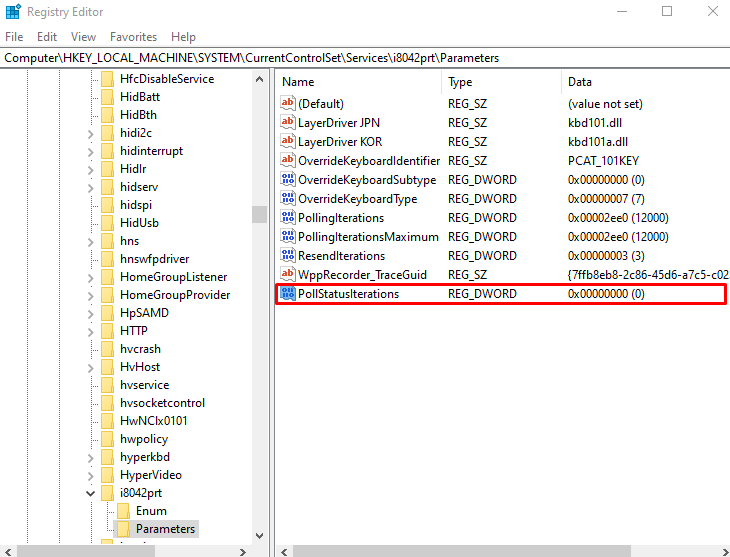
الخطوة 4: تعيين بيانات القيمة
عيّن بيانات القيمة الخاصة به على ' 1 ':
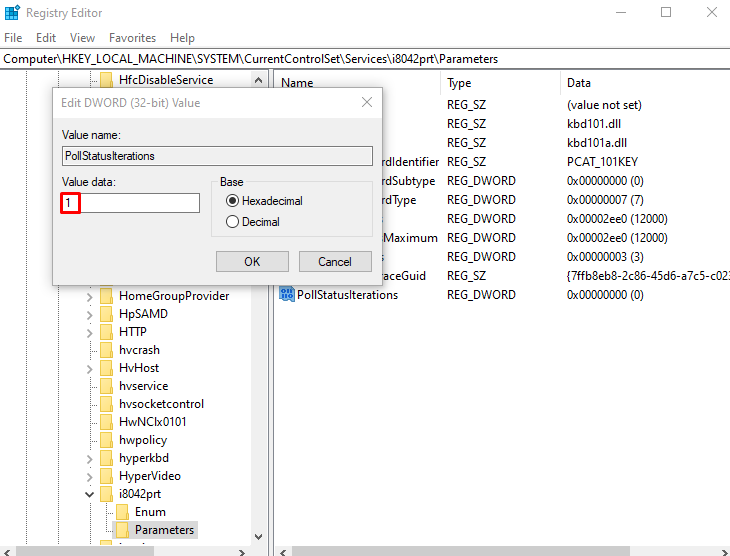
الطريقة الخامسة: تشغيل مستكشف أخطاء لوحة المفاتيح ومصلحها
يأتي مستكشف الأخطاء ومصلحها مدمجًا مع Windows لإصلاح المشكلات الأساسية. وبشكل أكثر تحديدًا ، يمكن أن يؤدي تشغيل مستكشف أخطاء لوحة المفاتيح ومصلحها إلى حل مشكلة تأخر لوحة المفاتيح.
الخطوة 1: افتح إعدادات استكشاف الأخطاء وإصلاحها
يكتب ' استكشاف الاخطاء 'في مربع البحث بقائمة ابدأ واضغط على إدخال لفتح' استكشاف أخطاء الإعدادات وإصلاحها ':
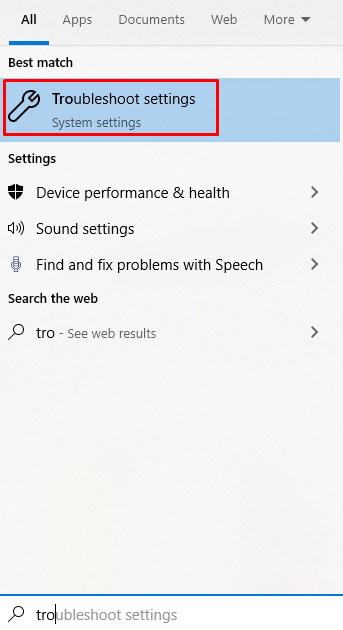
الخطوة 2: راجع جميع مستكشفات الأخطاء ومصلحاتها
انقر فوق ' أدوات استكشاف الأخطاء وإصلاحها الإضافية 'والذي تم تمييزه في الصورة الموضحة أدناه للاطلاع على كافة أدوات حل المشكلات:

الخطوة 3: حدد لوحة المفاتيح
قم بالتمرير والعثور على ' لوحة المفاتيح 'وحدده:

الخطوة 4: قم بتشغيل مستكشف الأخطاء ومصلحها
يضرب ' قم بتشغيل مستكشف الأخطاء ومصلحها ':
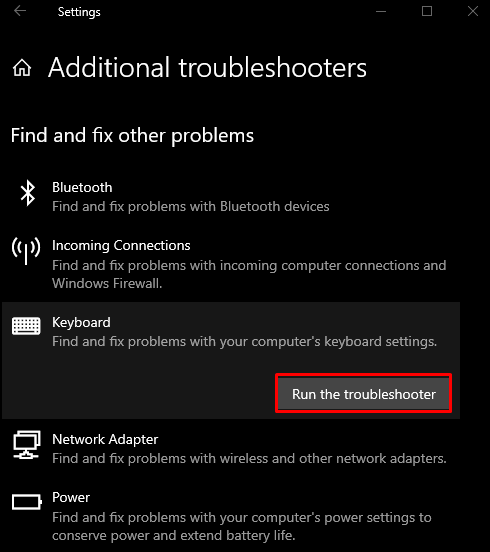
الطريقة 6: أعد تثبيت برنامج تشغيل لوحة المفاتيح
يمكنك أيضًا إلغاء تثبيت برامج تشغيل لوحة المفاتيح ثم إعادة تشغيل النظام الخاص بك ، والذي سيقوم بتثبيت أفضل برامج التشغيل وفقًا لنظام Windows الخاص بك.
الخطوة 1: افتح إدارة الأجهزة
يكتب ' devmgmt.msc 'في مربع التشغيل واضغط على Enter لفتح' مدير الجهاز ':
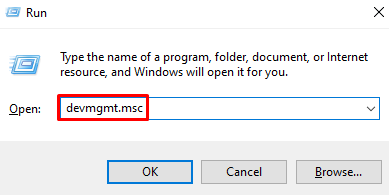
الخطوة 2: اضغط على 'Keyboards'
يوسع ' لوحات المفاتيح 'بالنقر فوقه لرؤية كافة لوحات المفاتيح المثبتة والمهيأة على نظامك:
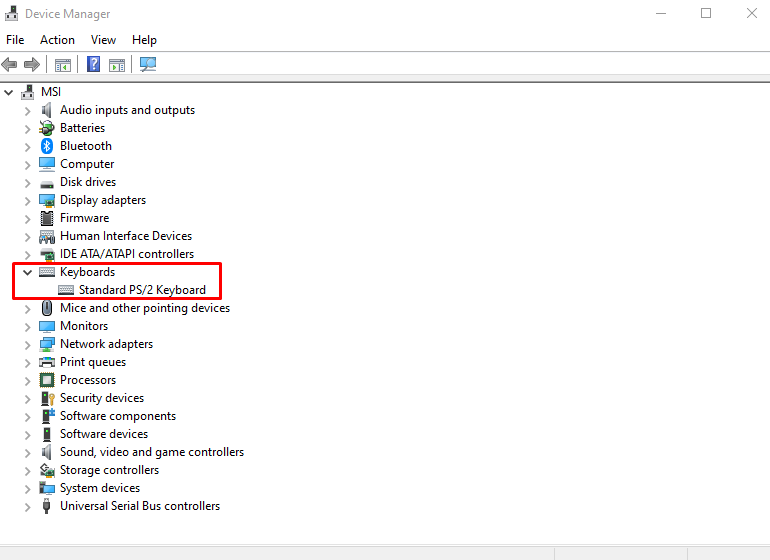
الخطوة 3: قم بإلغاء تثبيت لوحة المفاتيح
انقر بزر الماوس الأيمن على الجهاز واضغط على الخيار المميز:
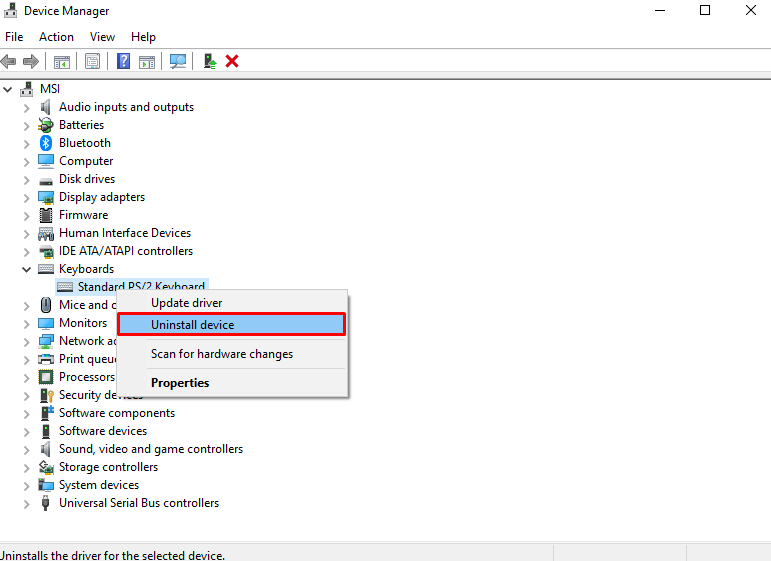
الخطوة 4: التأكيد
انقر فوق ' الغاء التثبيت 'الذي تم تمييزه أدناه لتأكيد رغبتك في إلغاء تثبيت هذا الجهاز:
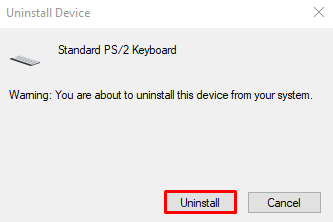
أعد تشغيل نظامك وسيقوم تلقائيًا بتثبيت برامج تشغيل لوحة المفاتيح.
خاتمة
ال ' لوحة المفاتيح البطيئة متخلفة ”مشكلة في Windows باتباع طرق متعددة. تتضمن هذه الطرق إيقاف تشغيل مفاتيح التصفية أو تغيير خصائص لوحة المفاتيح أو تشغيل أمر DISM أو تحرير سجل النظام أو تشغيل مستكشف أخطاء لوحة المفاتيح ومصلحها أو إعادة تثبيت برنامج تشغيل لوحة المفاتيح. قدمت هذه الكتابة عدة حلول لإصلاح مشكلة بطء تأخر لوحة المفاتيح في Windows.